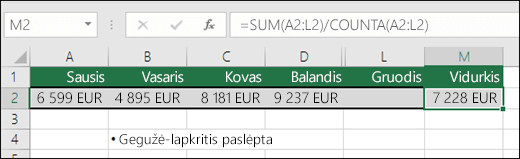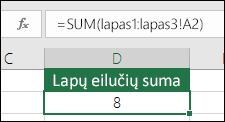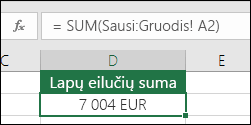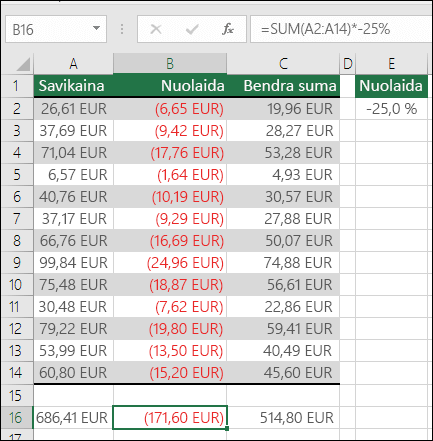Sužinokite daugiau apie funkciją SUM
Norėdami greitai gauti langelių diapazono sumą, pažymėkite diapazoną ir peržiūrėkite sumą, rodomą apatinėje dešinėje "Excel" lango pusėje.
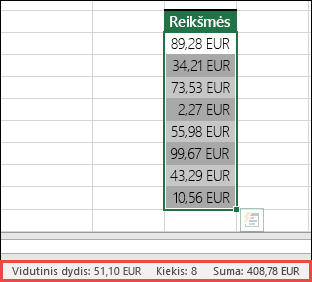
Būsenos juostoje rodoma informacija apie tai, kas šiuo metu pasirinkta , ar tai vienas langelis, ar keli langeliai. Dešiniuoju pelės mygtuku spustelėkite būsenos juostą, kad pamatytumėte galimų parinkčių sąrašą. Taip pat bus rodomos pasirinkto diapazono reikšmės, jei pažymėjote šiuos atributus.
Automatinės sudėties vediklis leidžia lengvai įtraukti SUM formulę į darbalapį. Pažymėkite tuščią langelį tiesiai virš diapazono, kurį norite sudėti, arba po juo. Tada juostelės skirtuke Pagrindinis arba Formulė pasirinkite Automatinė sudėtis > Suma. Automatinės sudėties vediklis automatiškai nustatys sudėties diapazoną ir sukurs formulę. Pasirinkus langelį sudedamo diapazono kairėje ar dešinėje, funkcija taip pat veikia horizontaliai. Jis neveiks ne gretimuose diapazonuose. Sužinokite daugiau apie tai tolesniame turinyje čia.
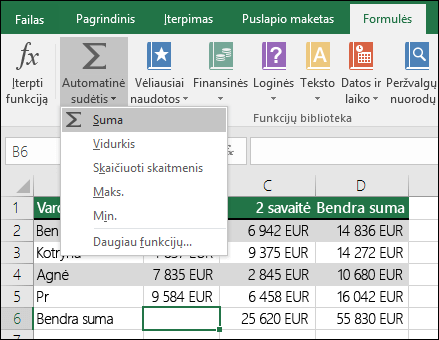
Dialogo lange Automatinė sudėtis taip pat galima pasirinkti šias kitas įprastas funkcijas:
Automatinė sudėtis vertikaliai
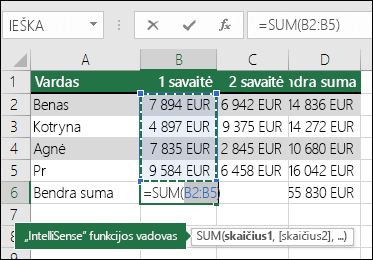
Šiame pavyzdyje automatinės sudėties vediklis automatiškai aptiko langelius B2:B5 kaip diapazoną, kurį reikia sudėti. Tereikia paspausti „Enter“, kad jį patvirtintumėte. Norėdami įtraukti arba neįtraukti langelių, laikykite nuspaudę atitinkamą "Shift" > rodyklės klavišą, kol pasirinksite reikiamus langelius. Paspauskite Enter.
"IntelliSense" funkcijų vadovas Atkreipkite dėmesį į vaizdą SUM(skaičius1,[skaičius2], ...) slankiąja žyme po funkcija. Tai yra jo "IntelliSense" vadovas. Jei spustelėsite SUM arba funkcijos pavadinimą, jis taps mėlynu hipersaitu, kuris gali jus nukelti į šios funkcijos žinyno temą. Spustelėjus atskirus funkcijos elementus, bus paryškintos atitinkamos formulės dalys. Šiuo atveju bus paryškinta tik B2: B5, nes šioje formulėje yra tik viena skaičiaus nuoroda. „IntelliSense“ žymė rodoma visoms funkcijoms.
Automatinė sudėtis horizontaliai
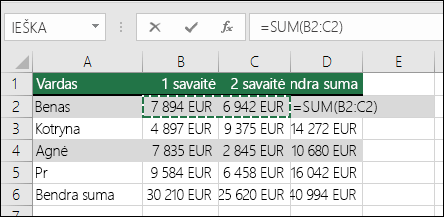
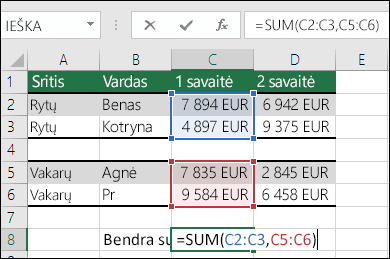
Automatinės sudėties vediklis veikia tik su gretimais diapazonais. Jei sudėties diapazone yra tuščia eilutė arba stulpelis, "Excel" pasirinkimas bus sustabdytas ties pirmuoju tarpu.Tokiu atveju turite pasirinkti SUM ir po vieną įtraukti atskirus diapazonus. Šiame pavyzdyje, jei turėjote duomenų langelyje B4, „Excel“ generuotų =SUM(C2:C6), nes programa atpažintų greta esantį diapazoną.
Kelis ne gretimus diapazonus galima greitai pasirinkti spustelėjant Ctrl + kairįjį pelės mygtuką. Iš pradžių įveskite „= SUM (“, tada pasirinkite skirtingus diapazonus ir „Excel“ automatiškai įtrauks kablelį tarp diapazonų. Baigę paspauskite „Enter“.
PATARIMAS: galite naudoti ALT + = norėdami greitai įtraukti funkciją SUM į langelį. Tada jums tereikia pasirinkti diapazoną (-us).
Pastaba: galite pastebėti, kaip "Excel" paryškino skirtingus funkcijų diapazonus pagal spalvą ir jie atitinka pačią formulę, todėl C2:C3 yra viena spalva, o C5:C6 – kita. "Excel" tai padarys su visomis funkcijomis, nebent nurodytas diapazonas yra kitame darbalapyje arba kitoje darbaknygėje. Kad patobulintumėte pritaikymą neįgaliesiems naudodami pagalbines technologijas, galite naudoti pavadintus diapazonus, pvz., "Week1", "Week2" ir t. t., tada nurodyti juos formulėje:
=SUM(savaitė1,savaitė2)
-
SUM galima naudoti su kitomis funkcijomis. Toliau pateiktas pavyzdys, kuriuo sukuriamas mėnesio vidurkio skaičiavimas:
-
=SUM(A2:L2)/COUNTA(A2:L2)
-
-
A2:L2 suma SUM padalijama iš ne tuščių langelių A2:L2 skaičiaus (langeliai nuo gegužės iki gruodžio yra tušti).
-
Kartais reikia sudėti konkretų stulpelį, esantį keliuose darbalapiuose. Gali atrodyti patrauklu spustelėti kiekviena lapą ir langelį, tada paprasčiausiai naudoti „+“, kad būtų sudėtos reikšmės, tačiau taip ilgai užtruksite ir galima įvelti klaidų.
-
=Lapas1!A1+Lapas2!A1+Lapas3!A1
Naudojant 3D arba 3 matmenų SUM funkciją šią užduotį galima atlikti daug lengviau:
-
=SUM(Lapas1:Lapas3!A1)
Bus sudėtos visų A1 langelių lapuose nuo 1 iki 3 reikšmės.
Tai ypač naudinga, jeigu kiekvienam mėnesiui yra skirtas atskiras lapas (nuo sausio iki gruodžio) ir jums reikia gauto bendrą sumą suvestinės lape.
-
=SUM(Sausis:Gruodis!A2)
Bus sudėtos visų lapų nuo Sausis iki Gruodis langelių A2 reikšmės.
Pastabos: Jei darbalapių pavadinimai su tarpais, pvz., „Sausio pardavimai“, tada nurodant lapų pavadinimus formulėje būtina naudoti apostrofą. Atkreipkite dėmesį į apostrofą PRIEŠ pirmo darbalapio pavadinimą į dar vieną apostrofą UŽ paskutinio pavadinimo.
-
=SUM(‘Sausio pardavimai:Gruodžio pardavimai’!A2)
3D metodas taip pat veiks su kitomis funkcijomis, pvz., AVERAGE, MIN, MAX, ir kt.
-
=AVERAGE(Lapas1:Lapas3!A1)
-
=MIN(Lapas1:Lapas3!A1)
-
=MAX(Lapas1:Lapas3!A1)
-
Galite lengvai atlikti matematines operacijas programoje „Excel“ kartu su „Excel“ funkcijomis, pvz., SUM. Šioje lentelėje išvardijami operatoriai, kuriuos galite naudoti, kartu su tam tikromis susijusiomis funkcijomis. Operatorius galite įvesti iš skaičių eilutės savo klaviatūroje arba 10 klavišų rinkiklio, jei tokį naudojate. Pavyzdžiui, Shift + 8 įves žvaigždutę (*) daugybai.
|
Operatorius |
Operacija |
Pavyzdžiai |
|
+ |
Sudėtis |
=1+1 =A1+B1 =SUM(A1:A10)+10 =SUM(A1:A10)+B1 |
|
- |
Atimtis |
=1-1 =A1-B1 =SUM(A1:A10)-10 =SUM(A1:A10)-B1 |
|
* |
Daugyba |
=1*1 =A1*B1 =SUM(A1:A10)*10 =SUM(A1:A10)*B1 =PRODUCT(1,1) – funkcija PRODUCT |
|
/ |
Dalyba |
=1/1 = A1/B1 =SUM(A1:A10)/10 =SUM(A1:A10)/B1 =QUOTIENT(1,1) – funkcija QUOTIENT |
|
^ |
Kėlimas laipsniu |
=1^1 =A1^B1 =SUM(A1:A10)^10 =SUM(A1:A10)^B1 =POWER(1,1) – funkcija POWER |
Daugiau informacijos ieškokite Programos „Excel“ naudojimas skaičiavimams.
Kiti pavyzdžiai
-
Tarkime, kad norite taikyti procentinę nuolaida langelių, kuriuose atlikote sudėtį, diapazonui.
-
=SUM(A2:A14)*-25%
Bus pateikta 25 % sudėto diapazono reikšmė, tačiau formulėje bus užprogramuojami 25 %, todėl vėliau gali būti sudėtinga rasti šią reikšmę. Daug patogiau įvesti 25 % langelyje jį nurodyti, nes tokiu atveju jį lengva rasti ir pakeisti:
-
=SUM(A2:A14)*E2
Jei norite dalyti, o ne dauginti, paprasčiausiai pakeiskite „*“ į „/“: = SUM(A2:A14)=SUM(A2:A14)/E2
-
-
Pridėjimas prie SUM arba atėmimas
i. Naudojant + arba - paprasta pridėti prie SUM arba atimti:
-
=SUM(A1:A10)+E2
-
=SUM(A1:A10)-E2
-